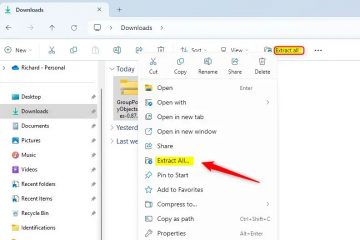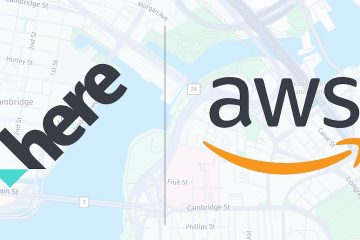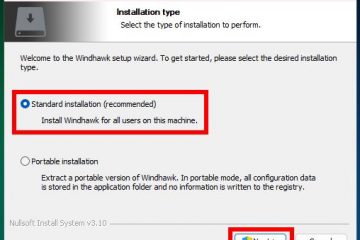Tidak suka file yang baru dibuka mengacaukan menu Start Windows 11 Anda? Tutorial ini menunjukkan kepada Anda cara menghapus file yang direkomendasikan atau terbaru di menu Start Windows 11.
Menu Start Windows 11 adalah perubahan visual besar dari Windows 10. Menu ini memiliki tiga utama bagian: daftar aplikasi tersemat yang dapat disesuaikan, bagian Direkomendasikan (atau File Terbaru), dan akses cepat ke pengaturan pengguna, folder sistem, dan opsi daya.
Secara default, bagian Direkomendasikan menampilkan file, program yang baru dibuka , dan file yang mungkin diharapkan oleh Windows membutuhkan. Meskipun hal ini berguna dalam beberapa kasus, hal ini tidak hanya mengacaukan menu Start namun dapat menjadi masalah privasi juga. Untungnya, Anda dapat dengan mudah menyembunyikan atau menghapus file terbaru di menu Start. Tutorial ini akan memandu Anda melalui langkah-langkahnya.
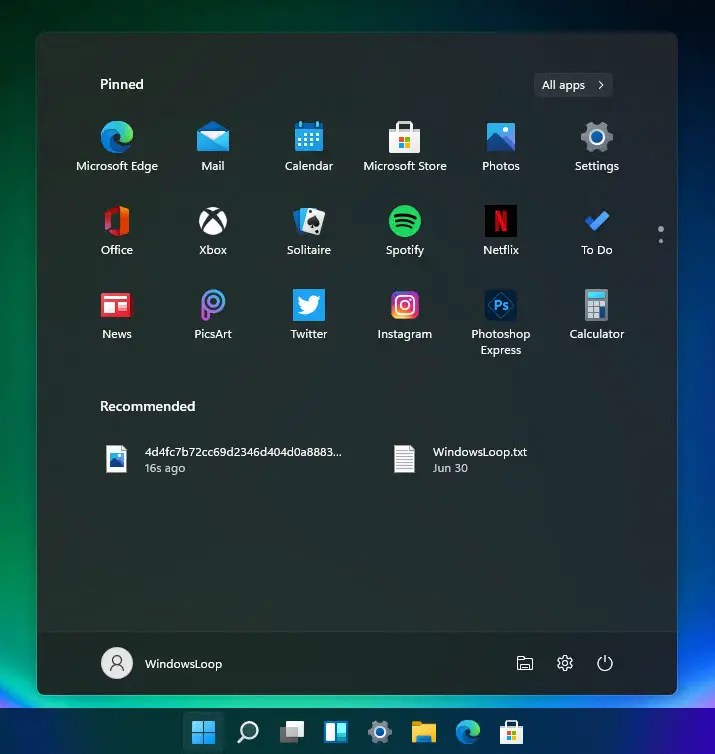
Langkah-Langkah Menyembunyikan atau Menghapus File Terbaru di Windows 11 Mulai Menu
Ikuti langkah-langkah di bawah ini untuk menghapus file terbaru di bagian “Direkomendasikan”di menu Mulai.
Klik kanan tombol menu Mulai pada bilah tugas. Pilih “Setelan“. Buka halaman “Personalisasi“> “Mulai“. Matikan MATI tombol “
Langkah Terperinci (Dengan Tangkapan Layar)
Opsi untuk menyembunyikan file terbaru atau yang direkomendasikan ada di aplikasi Setelan. Jadi, buka dengan mengklik kanan tombol menu Start di taskbar dan memilih opsi “Setelan“.
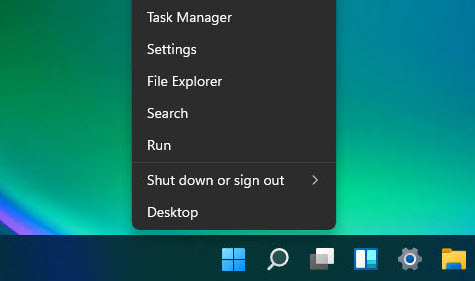
Sekali jendela Pengaturan terbuka, pilih tab “Personalisasi“di sidebar dan klik opsi”Mulai“di halaman kanan. Di sinilah Anda menemukan opsi untuk mengelola Tampilan dan fungsionalitas menu mulai.
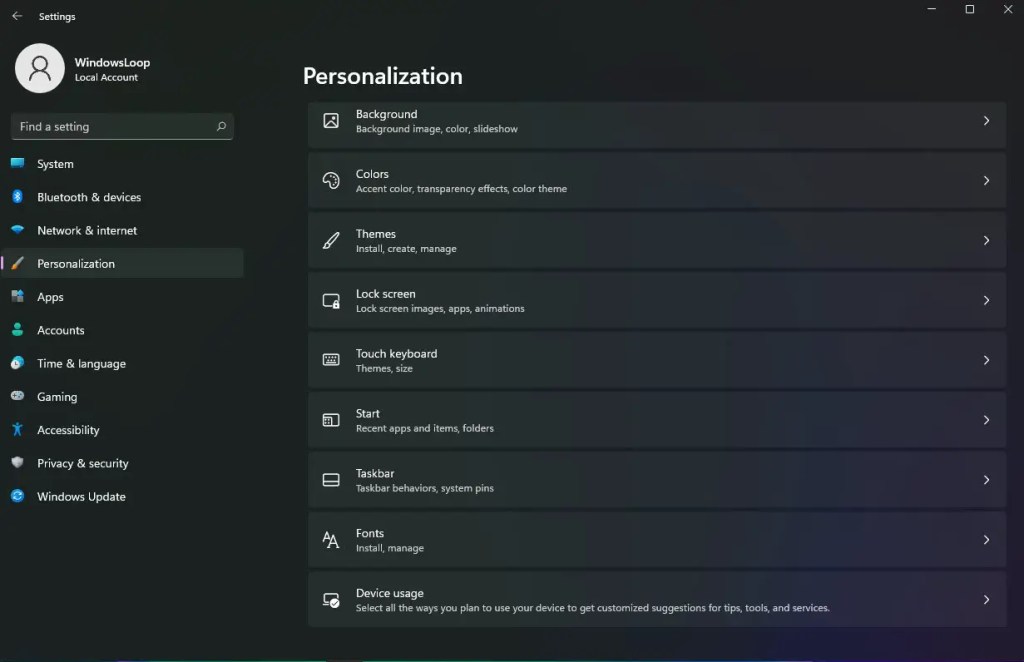
Matikan MATI tombol “Tampilkan file yang direkomendasikan di Mulai, file terbaru di File Explorer, dan item di Daftar Langsung“untuk aktif halaman ini.
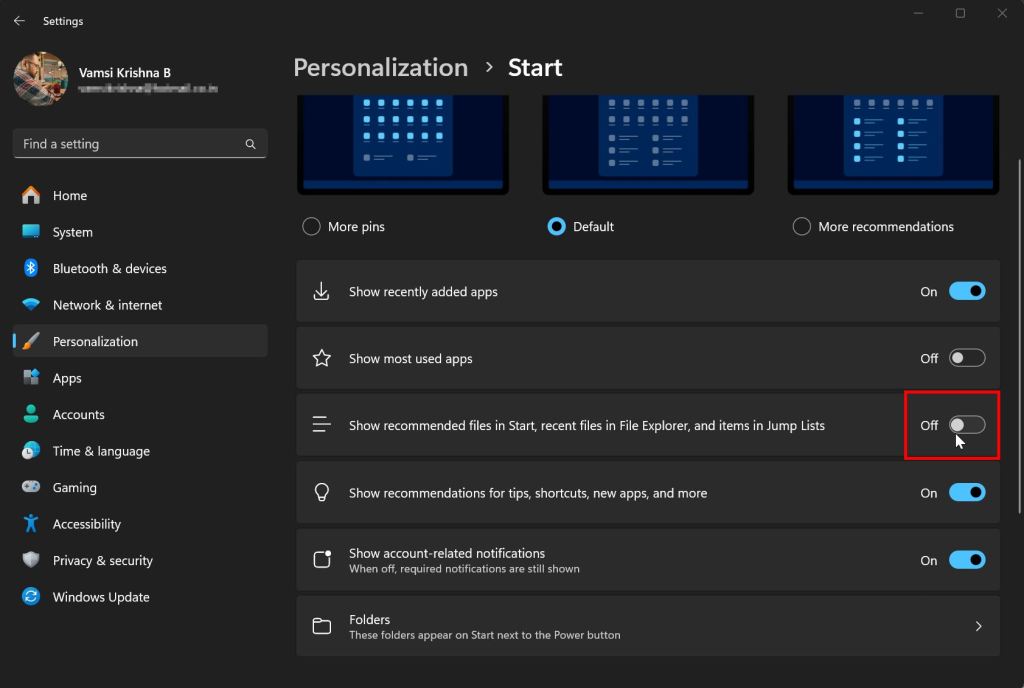
Menonaktifkan opsi ini akan menghapus file terbaru dari menu Start Windows 11, Jump List, dan File Explorer. Anda dapat langsung melihat perubahannya. Jika tidak, mulai ulang komputer Anda.
Sebaiknya diketahui: Cara menghapus dan menonaktifkan file terbaru di File Explorer
Ambil Kendali dari Daftar File yang Direkomendasikan dan Terbaru di Menu Start
Kesimpulannya, jika Anda tidak ingin melihat file yang direkomendasikan dan terbaru di menu Start, Anda hanya perlu menonaktifkan opsi “Tampilkan file yang direkomendasikan di Start, terbaru file di File Explorer, dan item di opsi Jump Lists”. Ingatlah bahwa, bahkan setelah menonaktifkan opsi ini, bagian”Direkomendasikan”akan tetap muncul di menu Mulai. Meskipun Anda tidak dapat menghapusnya, Anda dapat mengecilkan bagian yang disarankan sehingga Anda dapat menyematkan lebih banyak aplikasi ke menu Mulai. Alternatifnya, Anda juga dapat membuat menu Mulai menampilkan Semua Aplikasi secara default, menggunakan aplikasi pihak ketiga bernama Explorer Patcher.
Jika Anda memiliki pertanyaan atau butuh bantuan, beri komentar di bawah. Saya akan dengan senang hati membantu.
Pembaruan: Tutorial diperbarui untuk mencerminkan perubahan di Windows 11.